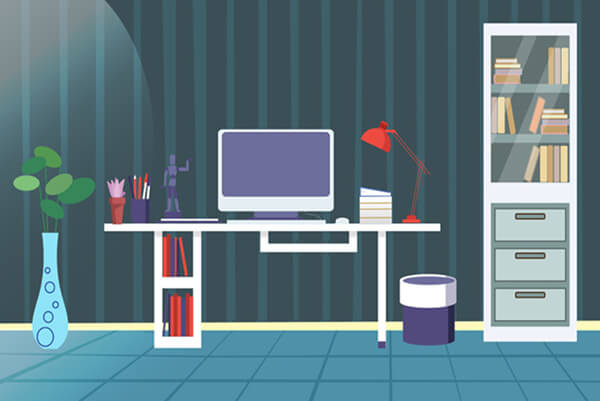搜索到
380
篇与
moonjerx
的结果
-
 在HTML中播放SWF文件 尽管Flash Player已被逐步淘汰,但在某些情况下,你可能仍然需要在网页上播放SWF文件。以下是两种常用的方法:使用HTML嵌入代码可以通过直接在HTML中使用 <object> 和 <param> 标签来嵌入SWF文件:字中字游戏.swf<object type="application/x-shockwave-flash" data="yourfile.swf" width="width_value" height="height_value"> <param name="movie" value="yourfile.swf" /> <param name="wmode" value="transparent" /> <a href="yourfile.swf">Download Flash</a> </object>说明data 属性指定SWF文件的路径。width 和 height 属性定义播放器的尺寸。<param> 标签用于设置SWF文件的参数。如果用户浏览器不支持Flash,则显示链接以供下载。使用JavaScript和HTML通过使用JavaScript库(例如 swfobject)来动态创建HTML元素并嵌入SWF文件:<div id="flashContent"> <a href="yourfile.swf">Download Flash</a> </div> <script type="text/javascript"> var swf_height = "height_value"; var swf_width = "width_value"; var swf_file = "yourfile.swf"; var params = { menu: "false", wmode: "transparent", scale: "noScale", salign: "t" }; var attributes = { id: "myAlternativeContent" }; swfobject.embedSWF( swf_file, "flashContent", swf_width, swf_height, "9.0.0", "expressInstall.swf", false, params, attributes ); </script>说明需要引入 swfobject 库(在实际应用中应包含 <script> 标签来加载该库)。embedSWF 函数用于嵌入SWF文件,并允许传递多个配置选项。swf_height 和 swf_width 定义播放器的尺寸。swf_file 指定SWF文件的路径。params 对象用于设置SWF文件的参数。attributes 对象定义额外的HTML属性。注意请确保替换示例中的 "yourfile.swf"、"width_value" 和 "height_value" 为实际值。由于Flash Player的安全性和支持问题,许多现代浏览器不再支持Flash内容。因此,建议使用HTML5的 <video> 标签或其他现代技术,如WebGL或WebAssembly,来替代Flash。以上就是两种常见的在HTML页面中播放SWF文件的方法。
在HTML中播放SWF文件 尽管Flash Player已被逐步淘汰,但在某些情况下,你可能仍然需要在网页上播放SWF文件。以下是两种常用的方法:使用HTML嵌入代码可以通过直接在HTML中使用 <object> 和 <param> 标签来嵌入SWF文件:字中字游戏.swf<object type="application/x-shockwave-flash" data="yourfile.swf" width="width_value" height="height_value"> <param name="movie" value="yourfile.swf" /> <param name="wmode" value="transparent" /> <a href="yourfile.swf">Download Flash</a> </object>说明data 属性指定SWF文件的路径。width 和 height 属性定义播放器的尺寸。<param> 标签用于设置SWF文件的参数。如果用户浏览器不支持Flash,则显示链接以供下载。使用JavaScript和HTML通过使用JavaScript库(例如 swfobject)来动态创建HTML元素并嵌入SWF文件:<div id="flashContent"> <a href="yourfile.swf">Download Flash</a> </div> <script type="text/javascript"> var swf_height = "height_value"; var swf_width = "width_value"; var swf_file = "yourfile.swf"; var params = { menu: "false", wmode: "transparent", scale: "noScale", salign: "t" }; var attributes = { id: "myAlternativeContent" }; swfobject.embedSWF( swf_file, "flashContent", swf_width, swf_height, "9.0.0", "expressInstall.swf", false, params, attributes ); </script>说明需要引入 swfobject 库(在实际应用中应包含 <script> 标签来加载该库)。embedSWF 函数用于嵌入SWF文件,并允许传递多个配置选项。swf_height 和 swf_width 定义播放器的尺寸。swf_file 指定SWF文件的路径。params 对象用于设置SWF文件的参数。attributes 对象定义额外的HTML属性。注意请确保替换示例中的 "yourfile.swf"、"width_value" 和 "height_value" 为实际值。由于Flash Player的安全性和支持问题,许多现代浏览器不再支持Flash内容。因此,建议使用HTML5的 <video> 标签或其他现代技术,如WebGL或WebAssembly,来替代Flash。以上就是两种常见的在HTML页面中播放SWF文件的方法。 -
 忘记青龙面板密码的解决方法 如果您忘记了青龙面板的密码,不用担心,本文将向您介绍几种解决方法,帮助您找回或重置密码。通过SSH登录服务器或主机使用docker exec命令进入青龙面板容器使用docker exec命令可以进入青龙面板的Docker容器内部。docker exec -it qinglong bash注意:这里的qinglong是青龙面板容器的名字,如果在容器中查询不到,请确认青龙面板容器的实际名字。查看账号和密码一旦进入了容器内部,可以使用cat命令查看青龙面板的账号和密码。cat /ql/data/config/auth.json这个文件包含了青龙面板的登录信息。通过命令查看账号密码使用宝塔面板查看如果您能够登录到宝塔面板,可以通过宝塔面板的文件管理功能找到对应的账号密码文件,通常位于/www/server/panel/data/*.login。使用Python脚本查看另外,您还可以通过执行以下命令在SSH终端中查看宝塔面板的账户和密码。cd /www/server/panel python tools.py panel testpasswd通过修改配置文件来重置密码如果上述方法都无法使用,还可以考虑通过数据库工具或直接修改配置文件来重置密码。在操作之前,请务必先备份您的数据,以防意外情况发生。通过数据库重置如果青龙面板的密码存储在数据库中,您可以使用数据库管理工具(如phpMyAdmin或MySQL Workbench)来直接修改密码字段。直接修改配置文件如果密码存储在某个配置文件中,可以直接编辑该文件来重置密码。nano /ql/data/config/auth.json修改文件中的密码字段,保存并退出。总结以上方法提供了不同的途径来解决忘记青龙面板密码的问题。根据您的具体情况选择最合适的方法进行操作。同时,为了避免类似问题的再次发生,建议定期备份重要数据,并记录好自己的账号密码信息。注意事项在执行任何敏感操作之前,请确保您有足够的权限。在尝试重置密码之前,请先备份相关数据。如果您不确定如何操作,请寻求专业人士的帮助。
忘记青龙面板密码的解决方法 如果您忘记了青龙面板的密码,不用担心,本文将向您介绍几种解决方法,帮助您找回或重置密码。通过SSH登录服务器或主机使用docker exec命令进入青龙面板容器使用docker exec命令可以进入青龙面板的Docker容器内部。docker exec -it qinglong bash注意:这里的qinglong是青龙面板容器的名字,如果在容器中查询不到,请确认青龙面板容器的实际名字。查看账号和密码一旦进入了容器内部,可以使用cat命令查看青龙面板的账号和密码。cat /ql/data/config/auth.json这个文件包含了青龙面板的登录信息。通过命令查看账号密码使用宝塔面板查看如果您能够登录到宝塔面板,可以通过宝塔面板的文件管理功能找到对应的账号密码文件,通常位于/www/server/panel/data/*.login。使用Python脚本查看另外,您还可以通过执行以下命令在SSH终端中查看宝塔面板的账户和密码。cd /www/server/panel python tools.py panel testpasswd通过修改配置文件来重置密码如果上述方法都无法使用,还可以考虑通过数据库工具或直接修改配置文件来重置密码。在操作之前,请务必先备份您的数据,以防意外情况发生。通过数据库重置如果青龙面板的密码存储在数据库中,您可以使用数据库管理工具(如phpMyAdmin或MySQL Workbench)来直接修改密码字段。直接修改配置文件如果密码存储在某个配置文件中,可以直接编辑该文件来重置密码。nano /ql/data/config/auth.json修改文件中的密码字段,保存并退出。总结以上方法提供了不同的途径来解决忘记青龙面板密码的问题。根据您的具体情况选择最合适的方法进行操作。同时,为了避免类似问题的再次发生,建议定期备份重要数据,并记录好自己的账号密码信息。注意事项在执行任何敏感操作之前,请确保您有足够的权限。在尝试重置密码之前,请先备份相关数据。如果您不确定如何操作,请寻求专业人士的帮助。 -
 如何在Windows系统中实现网络监控及自动关机与邮件通知功能 如何在Windows系统中实现网络监控及自动关机与邮件通知功能本文将指导您如何在Windows系统中实现以下功能:每分钟检测当前网络环境是否断网。当断网超过30分钟时自动关机。当网络恢复时发送通知邮件到指定邮箱。准备工作确保您的系统已安装Microsoft Office(特别是Outlook),以便发送邮件。确保您有权限执行shutdown命令。您需要知道SMTP服务器的信息,包括地址、端口、用户名和密码。步骤一:编写检测网络状态的批处理脚本首先,我们需要创建一个批处理文件来检测网络状态。创建一个名为network_check.bat的文件,并将以下内容复制进去:@echo off setlocal enabledelayedexpansion rem 开始批处理脚本 rem @echo off 禁止显示命令 rem setlocal enabledelayedexpansion 允许使用延迟变量扩展 rem 检查网络状态 rem ping -n 1 www.google.com >nul 发送一个 ICMP 请求包到 www.google.com rem 如果返回错误级别为 1,则表示网络不通 if %errorlevel% EQU 1 ( rem 断网 rem 如果 disconnection_time 变量未定义,则记录当前时间 if not defined disconnection_time ( set "disconnection_time=%time%" echo Disconnected at !disconnection_time! ) else ( rem 如果已经记录了断网时间,则计算断网时间 rem 获取当前时间 set "current_time=%time%" rem 分离小时和分钟 set "disconnection=!disconnection_time:~0,2! !disconnection_time:~3,2!" set "current=!current_time:~0,2! !current_time:~3,2!" rem 计算断网时间(分钟) set /a "disconnection_minutes=!disconnection! * 60 + !disconnection:~3! - !current! * 60 - !current:~3!" rem 如果断网时间超过 30 分钟,则执行关机命令 if !disconnection_minutes! GTR 30 ( echo No internet for more than 30 minutes. Shutting down... shutdown /s /t 0 ) ) ) else ( rem 网络连接正常 rem 如果之前记录了断网时间,则清除该记录,并发送邮件通知 if defined disconnection_time ( echo Reconnected at %time% echo Resetting disconnection time and sending email notification. set "disconnection_time=" rem 调用 send_email.vbs 脚本来发送邮件 cscript //nologo send_email.vbs ) ) rem 结束批处理脚本 endlocal步骤二:创建发送邮件的VBScript脚本接下来,创建一个名为send_email.vbs的VBScript文件,用于发送邮件通知。将以下内容复制进去:Option Explicit ' 邮件服务器设置 ' SMTP_SERVER 是 SMTP 服务器的地址 ' SMTP_PORT 是 SMTP 服务器使用的端口 ' USER_NAME 是用于登录 SMTP 服务器的用户名 ' PASSWORD 是用于登录 SMTP 服务器的密码 Const SMTP_SERVER = "smtp.example.com" Const SMTP_PORT = 587 Const USER_NAME = "your_username@example.com" Const PASSWORD = "your_password" ' 收件人信息 ' TO_ADDRESS 是接收邮件的邮箱地址 ' FROM_ADDRESS 是发送邮件的邮箱地址 Const TO_ADDRESS = "recipient@example.com" Const FROM_ADDRESS = "sender@example.com" ' 创建 Outlook 对象 ' 使用 CreateObject 创建 Outlook.Application 对象 ' 使用 GetNamespace 获取命名空间对象 ' 使用 CreateItem 创建邮件对象 Dim objMail, objOutlook, objNS Set objOutlook = CreateObject("Outlook.Application") Set objNS = objOutlook.GetNamespace("MAPI") Set objMail = objOutlook.CreateItem(0) ' 配置邮件 ' 使用 With...End With 语句来配置邮件 With objMail ' 设置收件人地址 .To = TO_ADDRESS ' 设置邮件主题 .Subject = "Internet Connection Restored" ' 设置邮件正文 .Body = "The internet connection has been restored." ' 设置发件人账户 .SendUsingAccount = objNS.Accounts.Item(FROM_ADDRESS) ' 设置不显示邮件窗口直接发送 .Display False ' 发送邮件 .Send End With ' 退出脚本 WScript.Quit请确保替换 SMTP_SERVER, SMTP_PORT, USER_NAME, PASSWORD, TO_ADDRESS, 和 FROM_ADDRESS 为实际的值。步骤三:设置计划任务打开“控制面板” -> “系统和安全” -> “管理工具” -> “任务计划程序”。在右侧点击“创建基本任务...”。输入任务名称和描述,然后点击“下一步”。选择“重复”,然后点击“下一步”。选择“每分钟”,点击“下一步”。选择“启动程序”,点击“下一步”。浏览并选择你刚刚创建的批处理文件 network_check.bat,点击“下一步”。完成设置,点击“完成”。这样,你就设置了一个每分钟运行一次的脚本来检查网络连接,并且如果断网超过30分钟就会自动关机。当网络恢复时,还会发送一封邮件通知到指定的邮箱地址。注意事项请确保您的邮箱服务支持通过脚本发送邮件,有些服务可能需要特殊设置或启用第三方应用访问。如果您的邮箱提供商使用 SSL/TLS 加密,请使用相应的端口(如 Gmail 使用的是 465 或 587 端口)。如果你在企业环境中,可能还需要考虑防火墙或代理服务器的设置。请确保以管理员身份运行批处理文件,因为 shutdown 命令需要管理员权限。现在,您已经成功设置了网络监控系统,它会在网络断开超过30分钟后自动关机,并在网络恢复时发送邮件通知。
如何在Windows系统中实现网络监控及自动关机与邮件通知功能 如何在Windows系统中实现网络监控及自动关机与邮件通知功能本文将指导您如何在Windows系统中实现以下功能:每分钟检测当前网络环境是否断网。当断网超过30分钟时自动关机。当网络恢复时发送通知邮件到指定邮箱。准备工作确保您的系统已安装Microsoft Office(特别是Outlook),以便发送邮件。确保您有权限执行shutdown命令。您需要知道SMTP服务器的信息,包括地址、端口、用户名和密码。步骤一:编写检测网络状态的批处理脚本首先,我们需要创建一个批处理文件来检测网络状态。创建一个名为network_check.bat的文件,并将以下内容复制进去:@echo off setlocal enabledelayedexpansion rem 开始批处理脚本 rem @echo off 禁止显示命令 rem setlocal enabledelayedexpansion 允许使用延迟变量扩展 rem 检查网络状态 rem ping -n 1 www.google.com >nul 发送一个 ICMP 请求包到 www.google.com rem 如果返回错误级别为 1,则表示网络不通 if %errorlevel% EQU 1 ( rem 断网 rem 如果 disconnection_time 变量未定义,则记录当前时间 if not defined disconnection_time ( set "disconnection_time=%time%" echo Disconnected at !disconnection_time! ) else ( rem 如果已经记录了断网时间,则计算断网时间 rem 获取当前时间 set "current_time=%time%" rem 分离小时和分钟 set "disconnection=!disconnection_time:~0,2! !disconnection_time:~3,2!" set "current=!current_time:~0,2! !current_time:~3,2!" rem 计算断网时间(分钟) set /a "disconnection_minutes=!disconnection! * 60 + !disconnection:~3! - !current! * 60 - !current:~3!" rem 如果断网时间超过 30 分钟,则执行关机命令 if !disconnection_minutes! GTR 30 ( echo No internet for more than 30 minutes. Shutting down... shutdown /s /t 0 ) ) ) else ( rem 网络连接正常 rem 如果之前记录了断网时间,则清除该记录,并发送邮件通知 if defined disconnection_time ( echo Reconnected at %time% echo Resetting disconnection time and sending email notification. set "disconnection_time=" rem 调用 send_email.vbs 脚本来发送邮件 cscript //nologo send_email.vbs ) ) rem 结束批处理脚本 endlocal步骤二:创建发送邮件的VBScript脚本接下来,创建一个名为send_email.vbs的VBScript文件,用于发送邮件通知。将以下内容复制进去:Option Explicit ' 邮件服务器设置 ' SMTP_SERVER 是 SMTP 服务器的地址 ' SMTP_PORT 是 SMTP 服务器使用的端口 ' USER_NAME 是用于登录 SMTP 服务器的用户名 ' PASSWORD 是用于登录 SMTP 服务器的密码 Const SMTP_SERVER = "smtp.example.com" Const SMTP_PORT = 587 Const USER_NAME = "your_username@example.com" Const PASSWORD = "your_password" ' 收件人信息 ' TO_ADDRESS 是接收邮件的邮箱地址 ' FROM_ADDRESS 是发送邮件的邮箱地址 Const TO_ADDRESS = "recipient@example.com" Const FROM_ADDRESS = "sender@example.com" ' 创建 Outlook 对象 ' 使用 CreateObject 创建 Outlook.Application 对象 ' 使用 GetNamespace 获取命名空间对象 ' 使用 CreateItem 创建邮件对象 Dim objMail, objOutlook, objNS Set objOutlook = CreateObject("Outlook.Application") Set objNS = objOutlook.GetNamespace("MAPI") Set objMail = objOutlook.CreateItem(0) ' 配置邮件 ' 使用 With...End With 语句来配置邮件 With objMail ' 设置收件人地址 .To = TO_ADDRESS ' 设置邮件主题 .Subject = "Internet Connection Restored" ' 设置邮件正文 .Body = "The internet connection has been restored." ' 设置发件人账户 .SendUsingAccount = objNS.Accounts.Item(FROM_ADDRESS) ' 设置不显示邮件窗口直接发送 .Display False ' 发送邮件 .Send End With ' 退出脚本 WScript.Quit请确保替换 SMTP_SERVER, SMTP_PORT, USER_NAME, PASSWORD, TO_ADDRESS, 和 FROM_ADDRESS 为实际的值。步骤三:设置计划任务打开“控制面板” -> “系统和安全” -> “管理工具” -> “任务计划程序”。在右侧点击“创建基本任务...”。输入任务名称和描述,然后点击“下一步”。选择“重复”,然后点击“下一步”。选择“每分钟”,点击“下一步”。选择“启动程序”,点击“下一步”。浏览并选择你刚刚创建的批处理文件 network_check.bat,点击“下一步”。完成设置,点击“完成”。这样,你就设置了一个每分钟运行一次的脚本来检查网络连接,并且如果断网超过30分钟就会自动关机。当网络恢复时,还会发送一封邮件通知到指定的邮箱地址。注意事项请确保您的邮箱服务支持通过脚本发送邮件,有些服务可能需要特殊设置或启用第三方应用访问。如果您的邮箱提供商使用 SSL/TLS 加密,请使用相应的端口(如 Gmail 使用的是 465 或 587 端口)。如果你在企业环境中,可能还需要考虑防火墙或代理服务器的设置。请确保以管理员身份运行批处理文件,因为 shutdown 命令需要管理员权限。现在,您已经成功设置了网络监控系统,它会在网络断开超过30分钟后自动关机,并在网络恢复时发送邮件通知。 -
 双系统时间 解决双系统时间不一致的问题解决双系统(如Windows和Linux)时间不一致的问题主要有两种方法:让Linux使用本地时间这个方法涉及到让Linux系统将硬件时钟当作本地时间,与Windows的行为一致。步骤包括:打开Linux系统;打开终端;执行命令 timedatectl set-local-rtc 1 --adjust-system-clock 来让硬件时钟假定为本地时间而非UTC;然后重启电脑。这个方法比较简单,但可能会影响Linux中某些时间相关的功能,尤其是那些依赖于UTC时间的功能。让Windows使用UTC时间另一种方法是让Windows将硬件时钟视为UTC时间。这需要编辑Windows的注册表。步骤如下:在Windows中,打开注册表编辑器(按下 Windows + R,输入 regedit,然后按回车);导航到 HKEY_LOCAL_MACHINE\SYSTEM\CurrentControlSet\Control\TimeZoneInformation;在这个位置,右键点击空白区域,选择“新建” -> “DWORD (32位) 值”,将新建的值命名为 RealTimeIsUniversal;双击这个新值,将数据设置为 1;重启电脑。这种方法更符合标准,因为UTC时间是推荐的硬件时钟设置。但请注意,对注册表的编辑需要谨慎进行,错误的操作可能会影响系统稳定性。总结选择哪种方法取决于用户的使用偏好和系统的主要用途。如果Linux系统是用户主要使用的系统,那么让Linux使用本地时间可能更为合适。反之,如果Windows是主要系统,那么让Windows使用UTC时间可能更为合适。
双系统时间 解决双系统时间不一致的问题解决双系统(如Windows和Linux)时间不一致的问题主要有两种方法:让Linux使用本地时间这个方法涉及到让Linux系统将硬件时钟当作本地时间,与Windows的行为一致。步骤包括:打开Linux系统;打开终端;执行命令 timedatectl set-local-rtc 1 --adjust-system-clock 来让硬件时钟假定为本地时间而非UTC;然后重启电脑。这个方法比较简单,但可能会影响Linux中某些时间相关的功能,尤其是那些依赖于UTC时间的功能。让Windows使用UTC时间另一种方法是让Windows将硬件时钟视为UTC时间。这需要编辑Windows的注册表。步骤如下:在Windows中,打开注册表编辑器(按下 Windows + R,输入 regedit,然后按回车);导航到 HKEY_LOCAL_MACHINE\SYSTEM\CurrentControlSet\Control\TimeZoneInformation;在这个位置,右键点击空白区域,选择“新建” -> “DWORD (32位) 值”,将新建的值命名为 RealTimeIsUniversal;双击这个新值,将数据设置为 1;重启电脑。这种方法更符合标准,因为UTC时间是推荐的硬件时钟设置。但请注意,对注册表的编辑需要谨慎进行,错误的操作可能会影响系统稳定性。总结选择哪种方法取决于用户的使用偏好和系统的主要用途。如果Linux系统是用户主要使用的系统,那么让Linux使用本地时间可能更为合适。反之,如果Windows是主要系统,那么让Windows使用UTC时间可能更为合适。 -
 如何在Windows 11中禁用休眠文件以释放更多磁盘空间 对于众多Windows 11用户而言,管理硬盘空间是一项日常且重要的任务。随着应用程序、文件和数据的不断积累,有效的空间管理策略变得尤为关键。休眠文件(Hiberfil.sys)作为支持休眠模式的一个系统文件,会占用相当一部分硬盘空间。在本文中,我们将详细指导您如何在Windows 11中禁用休眠文件以释放系统空间,从而为您的电脑“瘦身”。工具与原料:系统版本: Windows 11品牌型号: 所有支持Windows 11的电脑品牌和型号软件版本: 不适用一、休眠文件简介休眠模式允许电脑将当前状态(包括打开的文档和应用程序)保存到硬盘中的休眠文件,然后关闭电源。当您再次启动电脑时,可以迅速恢复到之前的状态,而无需重新启动。尽管休眠模式为用户带来便利,但其休眠文件可能占用大量硬盘空间,特别是在拥有较小SSD的电脑上更是如此。二、检查休眠模式状态在禁用休眠文件之前,首先需要检查休眠模式是否已经启用。打开“命令提示符”(以管理员身份),输入powercfg /availablesleepstates,回车。如果看到“休眠”被列出,则说明休眠模式已启用。三、禁用休眠文件要禁用休眠文件,需要使用命令提示符执行特定命令。以管理员身份打开命令提示符,输入powercfg.exe /hibernate off,然后回车。这条命令将禁用休眠模式并删除休眠文件,从而释放占用的硬盘空间。四、检验空间释放效果执行完上述操作后,可以通过查看硬盘属性来检验空间是否已成功释放。休眠文件的删除应该会立即释放与之前休眠文件大小相当的硬盘空间。总结:通过禁用Windows 11中的休眠文件,用户可以有效地释放出一部分硬盘空间,尤其对于SSD用户来说,这可能是一项有益的系统优化策略。然而,值得注意的是,禁用休眠模式意味着您将无法使用休眠功能。因此,在执行此操作之前,请确保您不常使用休眠模式,或者硬盘空间的需求超过了对休眠功能的需求。总之,合理管理系统文件和功能,可以让您的电脑运行更加高效,同时也保证了足够的存储空间供日常使用。
如何在Windows 11中禁用休眠文件以释放更多磁盘空间 对于众多Windows 11用户而言,管理硬盘空间是一项日常且重要的任务。随着应用程序、文件和数据的不断积累,有效的空间管理策略变得尤为关键。休眠文件(Hiberfil.sys)作为支持休眠模式的一个系统文件,会占用相当一部分硬盘空间。在本文中,我们将详细指导您如何在Windows 11中禁用休眠文件以释放系统空间,从而为您的电脑“瘦身”。工具与原料:系统版本: Windows 11品牌型号: 所有支持Windows 11的电脑品牌和型号软件版本: 不适用一、休眠文件简介休眠模式允许电脑将当前状态(包括打开的文档和应用程序)保存到硬盘中的休眠文件,然后关闭电源。当您再次启动电脑时,可以迅速恢复到之前的状态,而无需重新启动。尽管休眠模式为用户带来便利,但其休眠文件可能占用大量硬盘空间,特别是在拥有较小SSD的电脑上更是如此。二、检查休眠模式状态在禁用休眠文件之前,首先需要检查休眠模式是否已经启用。打开“命令提示符”(以管理员身份),输入powercfg /availablesleepstates,回车。如果看到“休眠”被列出,则说明休眠模式已启用。三、禁用休眠文件要禁用休眠文件,需要使用命令提示符执行特定命令。以管理员身份打开命令提示符,输入powercfg.exe /hibernate off,然后回车。这条命令将禁用休眠模式并删除休眠文件,从而释放占用的硬盘空间。四、检验空间释放效果执行完上述操作后,可以通过查看硬盘属性来检验空间是否已成功释放。休眠文件的删除应该会立即释放与之前休眠文件大小相当的硬盘空间。总结:通过禁用Windows 11中的休眠文件,用户可以有效地释放出一部分硬盘空间,尤其对于SSD用户来说,这可能是一项有益的系统优化策略。然而,值得注意的是,禁用休眠模式意味着您将无法使用休眠功能。因此,在执行此操作之前,请确保您不常使用休眠模式,或者硬盘空间的需求超过了对休眠功能的需求。总之,合理管理系统文件和功能,可以让您的电脑运行更加高效,同时也保证了足够的存储空间供日常使用。
您的IP: